7 besten Lösungen zur Behebung, dass iPhone 15 akku schnell leer geht
iPhone 15 Pro Akkuverlustproblem. Ich habe vor Kurzem ein iPhone 15 Pro gekauft. Die Erwartung ist, dass der Akku effizient sein sollte, aber er funktioniert schlechter als beim iPhone 11. Insbesondere die Find My App wird die ganze Nacht verwendet. Der Akku ist von 55% auf 32% gesunken. Bitte helfen Sie mir, dieses Problem zu beheben?
Das iPhone 15 wurde erst in diesem Jahr veröffentlicht, aber einige Benutzer berichten bereits von Problemen mit schnellem Akkuverlust. Dies kann frustrierend sein, insbesondere wenn Sie ein Upgrade durchgeführt haben und eine bessere Akkulaufzeit im Vergleich zu älteren Modellen wie dem iPhone 11 erwartet haben. Ein iPhone 15 Pro-Benutzer berichtete, dass der Akku über Nacht von 55% auf 32% sank, nur weil die Find My-App lief.
Die gute Nachricht ist, dass es mehrere effektive Fehlerbehebungstipps gibt, die Sie ausprobieren können, um einen iPhone 15 Akku schnell leer zu beheben, der abnormal schnell entlädt. Mit einigen Anpassungen und sorgfältiger Wartung können Sie die Akkulaufzeit und Leistung Ihres iPhone 15 optimieren.
- Teil 1. Warum geht der Akku meines iPhone 15 Pro so schnell leer?
- Teil 2. 7 Top-Tipps zur Verbesserung der Akkulaufzeit des iPhone 15
- 2.1 App-Nutzung löschen
- 2.2 Ihr iPhone 15 in den Energiesparmodus versetzen
- 2.3 Immer eingeschaltetes Display verwalten
- 2.4 Hintergrund-App-Aktualisierung begrenzen
- 2.5 Standortdienste und Push/Fetch
- 2.6 Nicht verwendete Widgets löschen
- 2.7 Das iOS und Apps aktualisieren
- Teil 3. Endgültige Lösung zur Behebung, dass iPhone 15 akku schnell leer geht
- Teil 4. Fragen und Antworte zum schnellen Akkuverlust des iPhone 15
Teil 1. Warum geht der Akku meines iPhone 15 Pro so schnell leer?
Es gibt einige mögliche Gründe, warum der Akku eines iPhone 15 Pro schneller entladen werden kann als erwartet:
- Softwarefehler oder Probleme, insbesondere direkt nach einem größeren iOS-Update
- Apps, die im Hintergrund übermäßig aktiv sind oder viel Energie verbrauchen
- Der Akku altert und verliert im Laufe der Zeit an Kapazität
- Verwendung energieintensiver Funktionen wie 5G-Konnektivität oder Always-On-Display
- Extreme Hitze oder Kälte reduzieren die Akkueffizienz
- Einstellung der Bildschirmhelligkeit zu hoch und andere Anzeigeeinstellungen
Teil 2. 7 Top-Tipps zur Verbesserung der Akkulaufzeit des iPhone 15
2.1 App-Nutzung löschen
Apps, die unbeaufsichtigt im Hintergrund laufen, sind einer der häufigsten Gründe für eine schlechte Akkulaufzeit beim iPhone. Apps können weiterhin Energie verbrauchen, auch wenn sie nicht aktiv verwendet werden. Das Überprüfen Ihrer App-Nutzung unter Einstellungen kann dazu beitragen, Apps zu identifizieren, die unnötig viel Energie verbrauchen.
Um die App-Nutzung auf einem iPhone 15 zu löschen:
- 1. Gehen Sie zu Einstellungen > Batterie
- 2. Überprüfen Sie die Liste unter "Batterieverbrauch" und suchen Sie nach Apps mit hohem Verbrauch oder Hintergrundaktivität
- 3. Tippen Sie auf jede App und deaktivieren Sie "Hintergrundaktualisierung", wenn aktiviert
- 4. Schließen Sie alle nicht verwendeten Apps, indem Sie sie nach oben wischen, um sie aus dem App-Switcher zu entfernen

Dies stellt sicher, dass Apps keine unerwünschten Prozesse im Hintergrund ausführen, wenn Sie sie nicht aktiv verwenden.
2.2 Versetzen Sie Ihr iPhone 15 in den Energiesparmodus
Der Energiesparmodus ist eine effektive Möglichkeit, den Akkuverbrauch vorübergehend zu reduzieren, wenn Sie die verbleibende Akkulaufzeit verlängern müssen. Er deaktiviert oder begrenzt verschiedene stromhungrige Funktionen, um die Akkulaufzeit zu verlängern.
Um den Energiesparmodus auf einem iPhone 15 zu aktivieren und so den schnellen Akkuverlust zu verhindern:
- 1. Öffnen Sie Einstellungen > Batterie
- 2. Aktivieren Sie den Energiesparmodus
- 3. Ein gelbes Batteriesymbol wird oben auf dem Bildschirm angezeigt, wenn er aktiviert ist
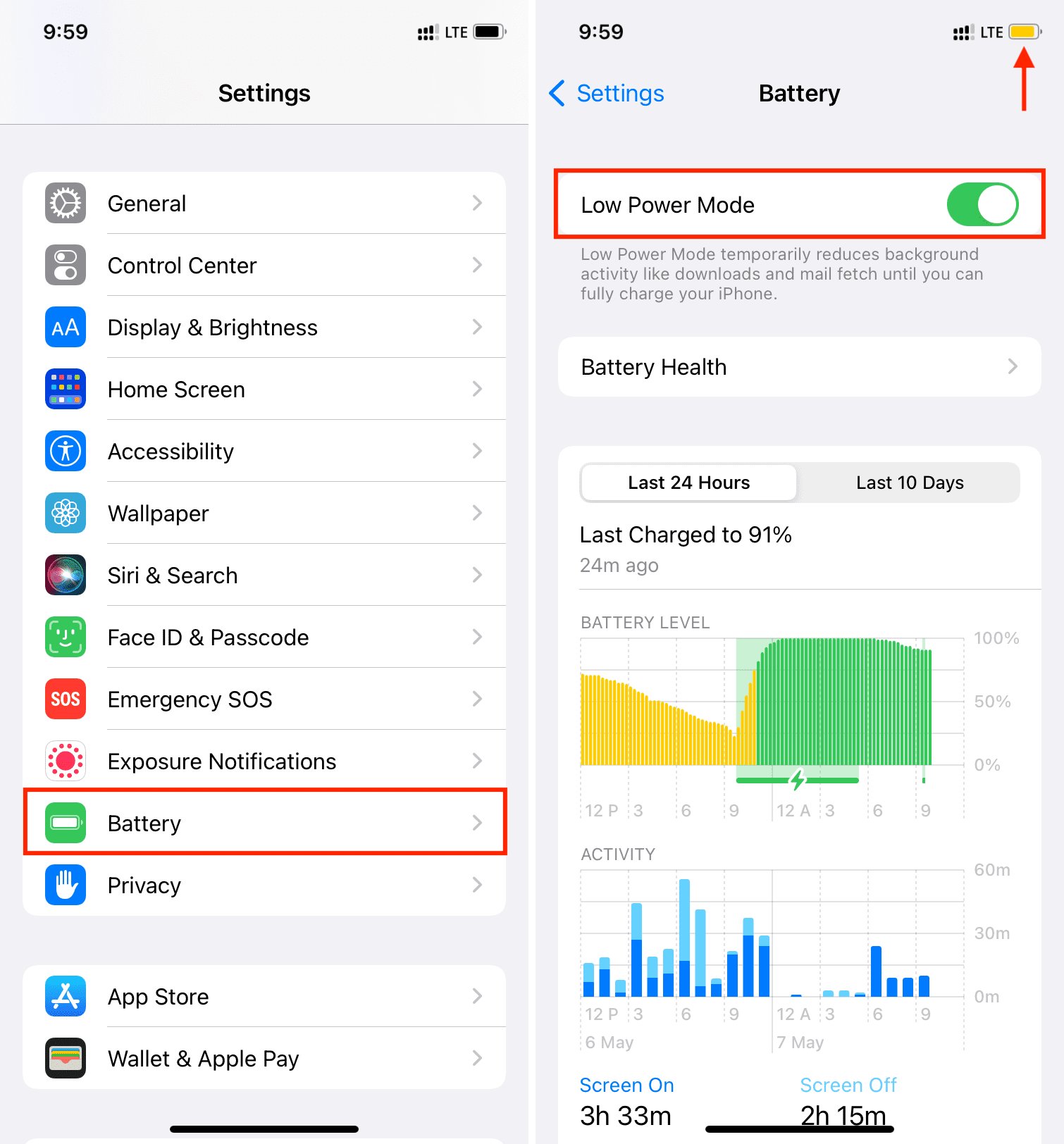
Lassen Sie den Energiesparmodus eingeschaltet, wenn die Akkuersparnis wichtig ist. Er schaltet sich automatisch ab, sobald der Akku über 80% aufgeladen ist.
2.3 Verwaltung des Always-On-Displays
Das Always-On-Display ist eine praktische Funktion des iPhone 15, beeinflusst jedoch auch die Akkulaufzeit. Das Deaktivieren, wenn es nicht benötigt wird, kann einen Schub bieten.
Um das Always-On-Display zu verwalten und den schnelleren Akkuverbrauch des iPhone zu verhindern:
- 1. Gehen Sie zu Einstellungen > Anzeige & Helligkeit
- 2. Tippen Sie auf "Immer eingeschaltet", um es nach Bedarf zu deaktivieren
- 3. Sie können es auch auf die Aktivierung nur während des Ladevorgangs beschränken, indem Sie diese Option auswählen
Schalten Sie das Always-On-Display aus, wenn maximale Akkulaufzeit wichtiger ist als schnell abrufbare Informationen.
2.4 Begrenzen der Hintergrund-App-Aktualisierung
Die Hintergrund-App-Aktualisierung ermöglicht Apps, Inhalte im Hintergrund zu aktualisieren, ist jedoch ein erheblicher Akkufresser. Seien Sie selektiv bei den Apps, die dies wirklich benötigen.
Um die Hintergrund-App-Aktualisierung zu begrenzen:
- 1. Gehen Sie zu Einstellungen > Allgemein > Hintergrund-App-Aktualisierung
- 2. Deaktivieren Sie sie für Apps, die keine ständige Aktualisierung im Hintergrund benötigen
- 3. Sie können sie auch global deaktivieren und sie dann selektiv für bestimmte Apps aktivieren
Beschränken Sie die Hintergrundaktualisierung auf Apps, bei denen sie für die Funktionalität unbedingt erforderlich ist.
2.5 Standortdienste und Push/Fetch
Standortdienste wie GPS können den Akku stark beanspruchen, wenn sie intensiv genutzt werden. Überlegen Sie, ob alle Apps, die Zugriff auf Ihren Standort benötigen, dies wirklich benötigen. Beschränken Sie auch Push- und Fetch-Einstellungen für E-Mails und andere Konten, um nur dann Aktualisierungen durchzuführen, wenn dies erforderlich ist.
Um diese Einstellungen zu optimieren:
- 1. Gehen Sie zu Einstellungen > Datenschutz & Sicherheit > Standortdienste
- 2. Überprüfen Sie die Liste und deaktivieren Sie Apps, die keinen Standortzugriff benötigen
- 3. Gehen Sie zu Einstellungen > Konten & Passwörter > Neue Daten abrufen
- 4. Deaktivieren Sie Push und stellen Sie Fetch auf manuell oder längere Intervalle für jedes Konto ein
Dies begrenzt die Standortverfolgung und das Aktualisieren von Hintergrunddaten, um Energie zu sparen.
2.6 Löschen nicht verwendeter Widgets
Obwohl Widgets hilfreiche Informationen auf einen Blick bieten können, kann das Beibehalten zu vieler Widgets auf Ihrem Startbildschirm die Akkulaufzeit beeinträchtigen. Entfernen Sie nicht notwendige Widgets.
Um Widgets zu löschen und zu verhindern, dass der Akku des iPhone 15 schnell entladen wird:
- 1. Drücken Sie lange auf eine freie Stelle auf dem Startbildschirm
- 2. Tippen Sie auf das Minus-Symbol bei Widgets, die Sie nicht benötigen
- 3. Dadurch werden sie aus der Rotation auf Ihrem Startbildschirm entfernt

Reduzieren Sie Widgets auf nur diejenigen, die Sie regelmäßig verwenden. Zu viele im Hintergrund laufende Widgets verbrauchen unnötig Energie.
2.7 Aktualisieren Sie das iOS und die Apps
Halten Sie Ihr iPhone-Betriebssystem und Ihre Apps immer vollständig aktualisiert. Softwareaktualisierungen enthalten oft Verbesserungen der Akkuleistung und Fehlerbehebungen.
Zur Aktualisierung:
- 1. Gehen Sie zu Einstellungen > Allgemein > Softwareupdate, um iOS zu aktualisieren
- 2. Öffnen Sie den App Store und tippen Sie auf Ihr Profilsymbol, um nach App-Updates zu suchen
Installieren Sie die neuesten iOS- und App-Versionen, um eine optimale Akkueffizienz sicherzustellen. Veraltete Software kann Probleme verursachen, die sich negativ auf die Akkulaufzeit auswirken.
Teil 3. Endgültige Lösung zur Behebung, dass iPhone 15 akku schnell leer geht
Wenn das Anpassen von Einstellungen und die Behebung von Nutzungsgewohnheiten das Problem des schnellen Akkuverlusts beim iPhone 15 nicht lösen, ist es möglicherweise an der Zeit für eine leistungsstärkere Lösung - die Systemreparatur.
UltFone iOS System Repair ist ein ausgezeichnetes Tool zur sicheren Diagnose und Behebung vieler zugrunde liegender iOS-Probleme, die den Akkuverbrauch beeinflussen könnten, ohne dass technische Expertise erforderlich ist. Es kann 150+ Systemprobleme wie das Apple-Logo, Neustartschleifen, Einfrieren, Bildschirmprobleme und mehr reparieren.
Die wichtigsten Vorteile von UltFone iOS System Repair sind:
- Repariert iOS-Probleme und setzt Einstellungen ohne Datenverlust oder Löschung von Inhalten zurück
- Downgradet von iOS 17 auf frühere Versionen, falls dies aus Kompatibilitätsgründen erforderlich ist
- Beendet den Wiederherstellungsmodus und stellt iPhones, die feststecken, wieder her
- Optimiert die Systemleistung und die Akkueffizienz
- Benutzerfreundlicher 1-Klick-Prozess ohne iOS-Kenntnisse erforderlich
So beheben Sie den Akkuverbrauch des iPhone 15 Pro Max:
- Schritt 1Laden Sie UltFone iOS System Repair auf Ihren Computer herunter und installieren Sie es. Verbinden Sie Ihr iPhone 15, bei dem der Akku schnell entladen wird, über USB. Starten Sie das Programm und klicken Sie auf "Start", um das Reparaturmodul zu öffnen.

- Schritt 2Wählen Sie auf dem nächsten Bildschirm "Standardreparatur", um den Prozess zur Systemoptimierung zu starten. Dies aktualisiert die iOS-Umgebung, ohne Daten zu löschen.

- Schritt 3UltFone fordert Sie auf, das auf Ihr iPhone-Modell abgestimmte Firmware-Paket herunterzuladen. Klicken Sie auf "Herunterladen" und wählen Sie einen Speicherort für die Firmware-Datei.

- Schritt 4Sobald die richtige Firmware heruntergeladen ist, klicken Sie auf "Standardreparatur starten", um den Reparaturprozess zu beginnen. Haben Sie Geduld, während wichtige Systemanpassungen vorgenommen werden.

- Schritt 5Nach einigen Minuten wird die Reparatur abgeschlossen sein, und Ihr iPhone wird neu gestartet. Das Problem des Akkuverbrauchs sollte nun dank der Auffrischung und Optimierung der iOS-Software behoben sein.

Teil 4. Fragen und Antworte zum schnellen Akkuverlust des iPhone 15
1. Wird das iPhone 15 eine längere Akkulaufzeit haben?
Ja, vom iPhone 15 wird erwartet, dass es aufgrund eines energieeffizienteren Chips eine verbesserte Akkulaufzeit im Vergleich zu früheren Modellen hat.
2. Überhitzt das iPhone 15 Pro?
Einige Modelle des iPhone 15 Pro neigen unter starker Beanspruchung zur Überhitzung, aber Apple untersucht Lösungen über Software-Updates.
3. Welches iPhone hat die längste Akkulaufzeit?
Das iPhone 13 Pro Max hat in der Regel die längste Akkulaufzeit unter den aktuellen iPhone-Modellen.
4. Wird der iPhone-Akku im Laufe der Zeit schlechter?
Ja, alle iPhone-Akkus verschlechtern sich im Laufe der Zeit bei intensiver Nutzung, was zu einer kürzeren Akkulaufzeit führt.
Fazit
Die iPhone 15-Serie hat einige Beschwerden über schnelleren als erwarteten Akkuverbrauch erfahren. Während ein Teil davon auf die Batteriedegradation im Laufe der Zeit zurückzuführen sein kann, gibt es Maßnahmen, die Sie ergreifen können, um die Akkulaufzeit Ihres iPhones zu maximieren.
Wenn Ihr iPhone 15 akku geht schnell leer, verwenden Sie ein Tool wie UltFone iOS System Repair, um Ihr iPhone gründlich zu analysieren und Softwareprobleme zu beheben, die sich auf die Akkulaufzeit auswirken können.






